La corruption des fichiers MXF expliquée
Les fichiers MXF sont principalement utilisés dans les productions vidéo, il n’y a donc que quelques raisons qui pourraient provoquer des problèmes de corruption, à savoir :
Interruptions pendant le transfert vidéo: il peut s’agir d’une coupure de courant soudaine ou d’un arrêt du système pendant le processus de transfert vidéo. De telles interruptions peuvent entraîner un transfert incomplet des données vidéo MXF, nécessaires à une lecture fluide.
Périphériques de stockage corrompus: Des SSD et des disques durs défectueux peuvent être à l’origine de la corruption de la vidéo MXF. Chaque fois que le stockage fonctionne mal, vous aurez des difficultés à lire ou à accéder au fichier MXF.
Bogues logiciels: Lorsque le montage vidéo ou le lecteur multimédia présente des bogues, il corrompt le fichier MXF lorsque vous modifiez, importez ou exportez les fichiers vidéo MXF.
Virus et logiciels malveillants: Il est rare qu’un virus ou un logiciel malveillant puisse modifier les données vidéo et les corrompre, ce qui rendrait le fichier vidéo illisible.
Avec toutes ces considérations en place, il y a de bonnes chances de réparer et de restaurer le fichier MXF à son état normal, à condition de choisir des outils et des solutions fiables pour le réparer.
IMPORTANTE: Avant d’opter pour des outils pour réparer votre fichier MXF, assurez-vous de vérifier si le fichier MXF est lu dans un autre lecteur multimédia, parfois c’est le lecteur, pas la vidéo.
3 façons de réparer les fichiers MXF corrompus
Méthode 1 : Outil de réparation vidéo professionnel
Comme nous l’avons dit plus facilement, les bons outils peuvent rendre la réparation des fichiers MXF plus facile et plus sûre. L’un de ces outils est le Outil de réparation vidéo Yodot. Étant donné que le conteneur de fichiers vidéo MXF est capturé par des caméras haut de gamme en Ultra HD et 4K, nous vous suggérons d’opter pour un outil capable de réparer les métadonnées vidéo.
Téléchargez et essayez pour obtenir les meilleurs résultats possibles
Étape 1: Téléchargez et installez le logiciel Yodot Video Repair sur votre ordinateur.
Étape 2: Lancez le logiciel et choisissez le fichier MXF corrompu.
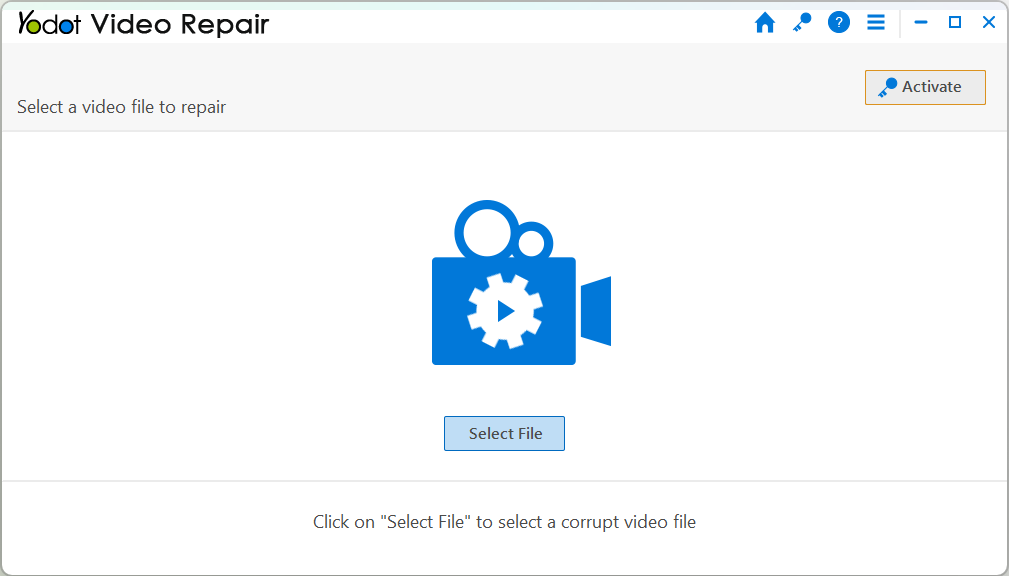
Étape 3: Une fois sélectionné, cliquez sur le bouton Réparer pour démarrer le processus de réparation MXF.
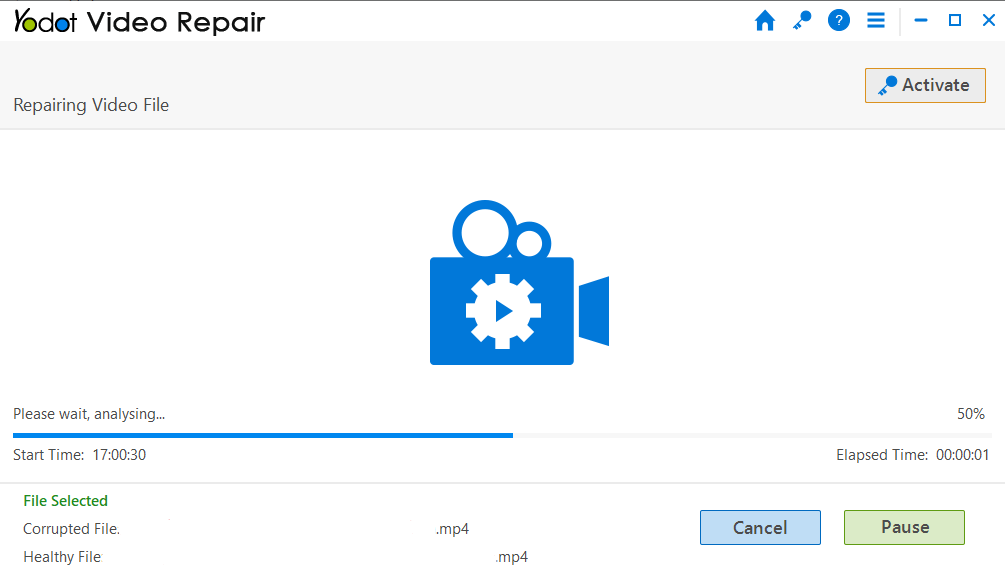
Étape 4: Une fois terminé, le logiciel affiche la description du fichier vidéo
Étape 5: Vérifier la Preview of the repaired MXF fichier vidéo avant de l’enregistrer.
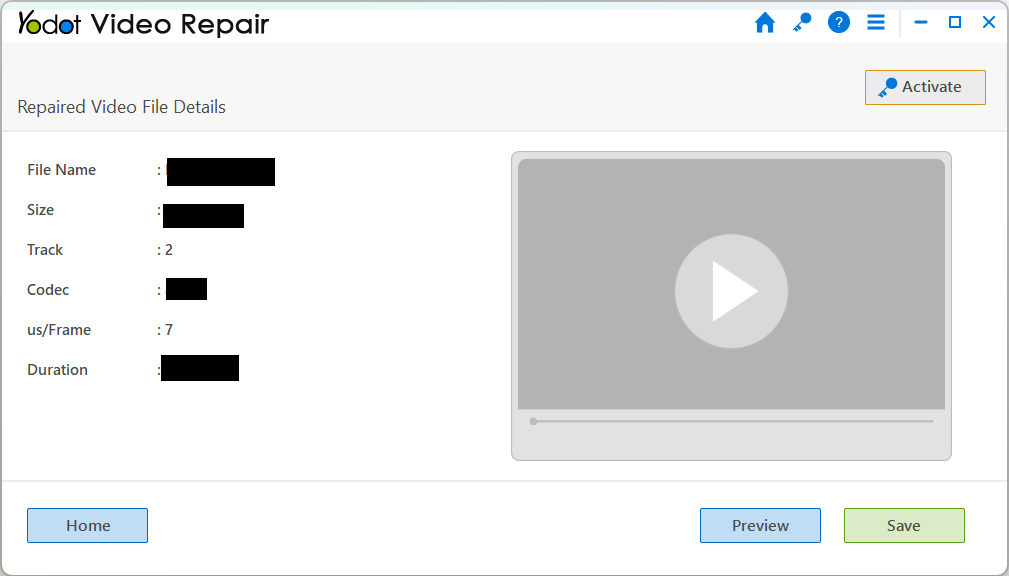
Enfin, enregistrez votre fichier MXF réparé à l’emplacement souhaité
Lire aussi :
Méthode 2 : utiliser FFmpeg
FFmpeg est un outil de ligne de commande open source pour gérer les flux audio, vidéo et multimédia. Vous pouvez également réparer les fichiers vidéo corrompus à l’aide de lignes de commande, essayez de réparer votre fichier MXF endommagé à l’aide des commandes suivantes.
Attention : ne procédez que si vous maîtrisez les commandes, car la saisie de commandes incorrectes peut endommager davantage le fichier.
- Téléchargez et installez FFmpeg sur votre ordinateur.
- Copiez le fichier MXF corrompu sur le bureau
- Ouvrir Command Prompt, type in cd Desktop, et appuyez sur Enter
- Taper: ffmpeg -i input.mxf -c copy output.mxf et Enter
Une fois le processus terminé, vous pourrez voir un fichier MXF réparé dans le même dossier que celui corrompu.
Méthode 3 : Convertir le format de fichier vidéo
Si vous rencontrez des problèmes de lecture vidéo, choisissez de changer le format de fichier MXF vers n’importe quel autre format. Nous démontrerons la conversion du format de fichier vidéo à l’aide de VLC Player.
NOTE: Le fichier vidéo converti aura une perte de qualité.
Étape 1: Ouvrez VLC Media Player, cliquez sur Media puis sélectionnez Convert / Save.
Étape 2: Sélectionner Add dans la section Fichier pour importer les fichiers MXF.
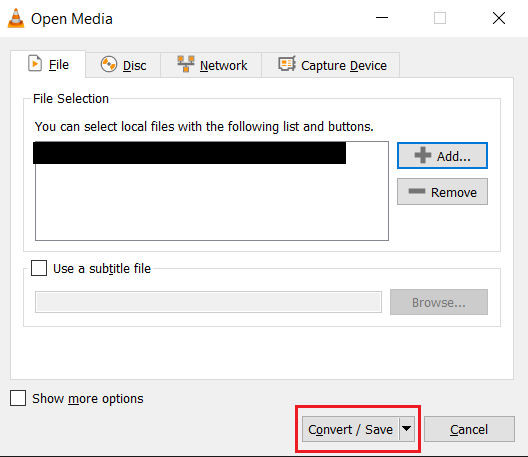
Étape 3: Clique sur le Convert / Save.
Étape 4: Cliquez sur la liste déroulante Profil et choisissez Video – H.264 + MP3 (MP4).
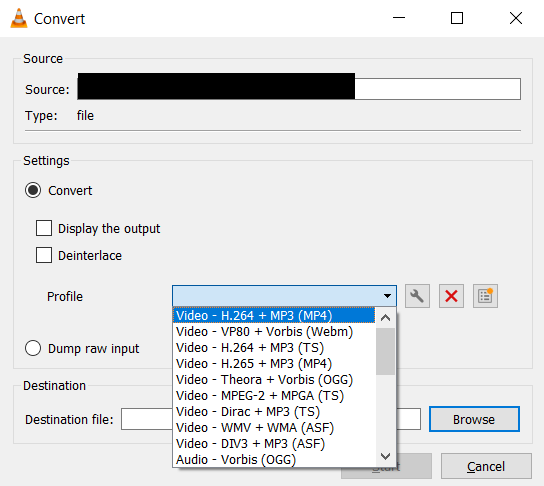
Étape 5: Choisissez la destination du fichier vidéo converti et cliquez sur Start.
Après la conversion, vous pouvez voir le fichier vidéo converti sur la destination spécifiée.
Méthode 4 : utiliser les outils d’édition
Choisissez un logiciel de montage vidéo professionnel doté de fonctionnalités ou de plugins intégrés pour « réparer » les fichiers MXF corrompus,
Bien qu’il ne soit pas aussi performant qu’un logiciel de réparation vidéo, cela vaut la peine de résoudre les problèmes de lecture vidéo sur les fichiers MXF.
Conseils pour protéger votre fichier MXF contre les corruptions
Entraînez-vous à éjecter les périphériques de stockage en toute sécurité: Utilisez toujours l’option Retirer le matériel ou Éjecter en toute sécurité avant de débrancher les périphériques de stockage.
Stockage fiable: Obtenez des disques durs ou SSD de haute qualité pour stocker vos fichiers MXF. Les appareils de mauvaise qualité peuvent facilement tomber en panne.
Mettre à jour le logiciel: Mettez à jour tous vos logiciels de montage vidéo, lecteurs multimédias et autres applications associées pour réduire les problèmes de corruption causés par des bugs et des problèmes dans le logiciel.
Ne travaillez pas sur le fichier original: Lors de l’édition, utilisez une copie du fichier original pour éviter les problèmes de corruption causés par des erreurs humaines, qui peut également servir de sauvegarde.
Programme antivirus: Utilisez un programme antivirus mis à jour et réputé sur votre ordinateur pour vous protéger contre les logiciels malveillants et les virus qui endommagent vos fichiers MXF.
Conclusion
Nous concluons ici cet article en espérant qu’il vous a aidé à réparer les fichiers MXF, vous pouvez choisir la méthode qui vous convient le mieux. Assurez-vous de rester alarmé lorsque vous remarquez des signes précoces de corruption dans les fichiers MXF et choisissez de sauvegarder et d’utiliser les bonnes solutions pour résoudre les problèmes de corruption des fichiers vidéo.
